
Macでメッセージを送信する
Macの「メッセージ」でも楽しいやり取りは可能です。Macを設定したら、特定の人、グループ、または店舗や企業に、テキストや写真、アニメーションエフェクトなどを使ってメッセージを送信することができます。さまざまな方法で自分を表現することができます:
Tapback: Tapbackを使用するを参照してください。
写真とビデオ: 写真やビデオを送信するを参照してください。
iPhoneまたはiPadからの写真、スキャン、スケッチ: iPhoneまたはiPadからのファイルを挿入するを参照してください。
ミー文字のステッカーとイメージ: ミー文字を作成するおよびミー文字と#イメージを使用するを参照してください。
オーディオメッセージ: オーディオメッセージを送信するを参照してください。
メッセージエフェクト: メッセージエフェクトを使うを参照してください。
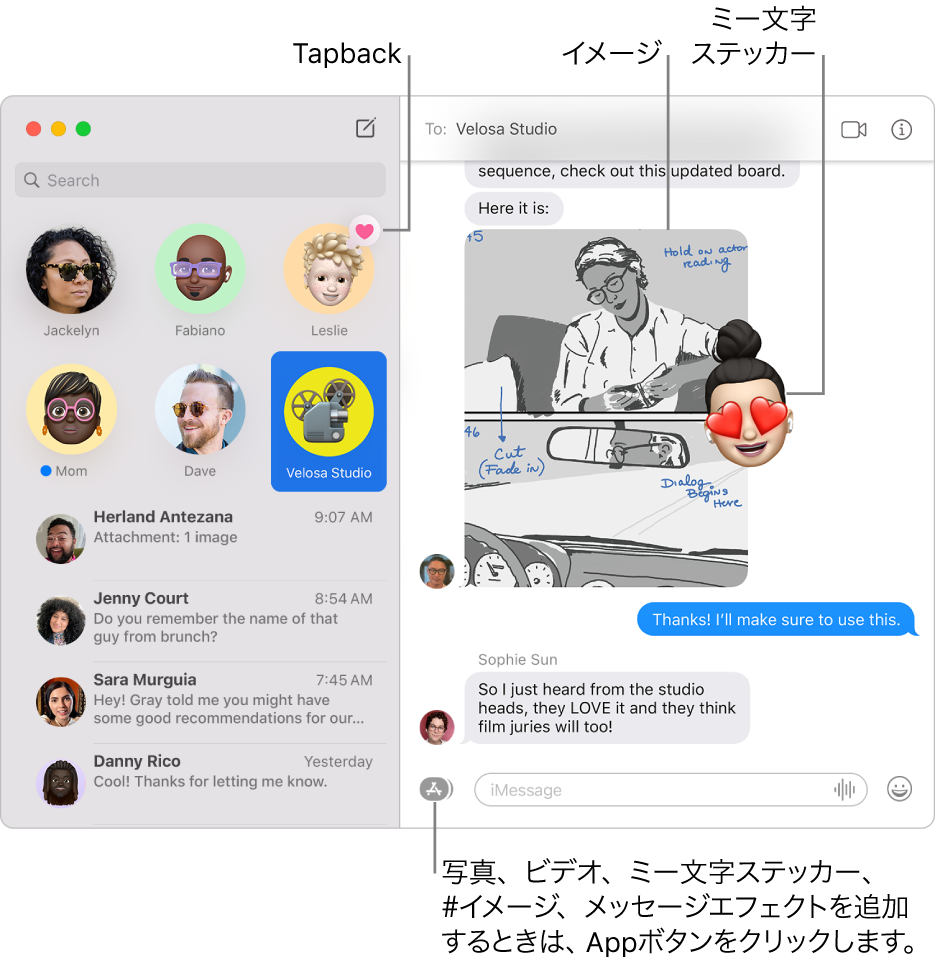
Macの「メッセージ」アプリケーション
 で、「作成」ボタン
で、「作成」ボタン  をクリックし、新しいメッセージを開始します(またはTouch Barを使用します)。
をクリックし、新しいメッセージを開始します(またはTouch Barを使用します)。「宛先」フィールドに、メッセージを送信する相手の名前、メールアドレス、または電話番号を入力します。入力中に、「連絡先」アプリケーション
 で見つかるアドレスまたは以前にメッセージを送った相手のアドレスに一致するアドレスが候補として表示されます。
で見つかるアドレスまたは以前にメッセージを送った相手のアドレスに一致するアドレスが候補として表示されます。「宛先」フィールドの右にある追加ボタン
 をクリックすることもできます。リスト内で連絡先をクリックし、メールアドレスまたは電話番号をクリックします。
をクリックすることもできます。リスト内で連絡先をクリックし、メールアドレスまたは電話番号をクリックします。注記: メッセージを送受信する相手が特定の人に制限されている場合は、メッセージを送信できない人の横に砂時計のアイコン

ウインドウの下部にあるフィールドに、メッセージを入力します。入力候補を使用することもできます(利用できる場合)。
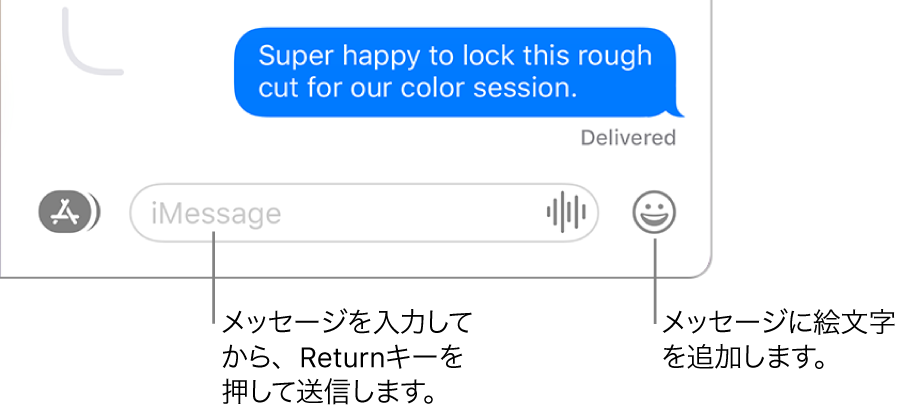
Siri: 以下のように話しかけます: 「母にメッセージ、少し遅れます。」Siriを使用する方法。
キーボードのReturnキーを押すか、「送信」ボタン
 をクリックして、メッセージを送信します。
をクリックして、メッセージを送信します。
チャットにまとまりを持たせて管理できるようにインラインで返信する場合は、メッセージにインライン返信を送信するを参照してください。メッセージを転送するには、メッセージまたは添付ファイルを転送するを参照してください。自分のメッセージの中で誤りに気付いた場合は、メッセージの送信を取り消す/メッセージを編集するを参照してください。
ヒント: Game Centerアカウントでメッセージを送信すると、相手をマルチプレイヤーゲームに誘うことができます。Macでゲームをプレイするを参照してください。